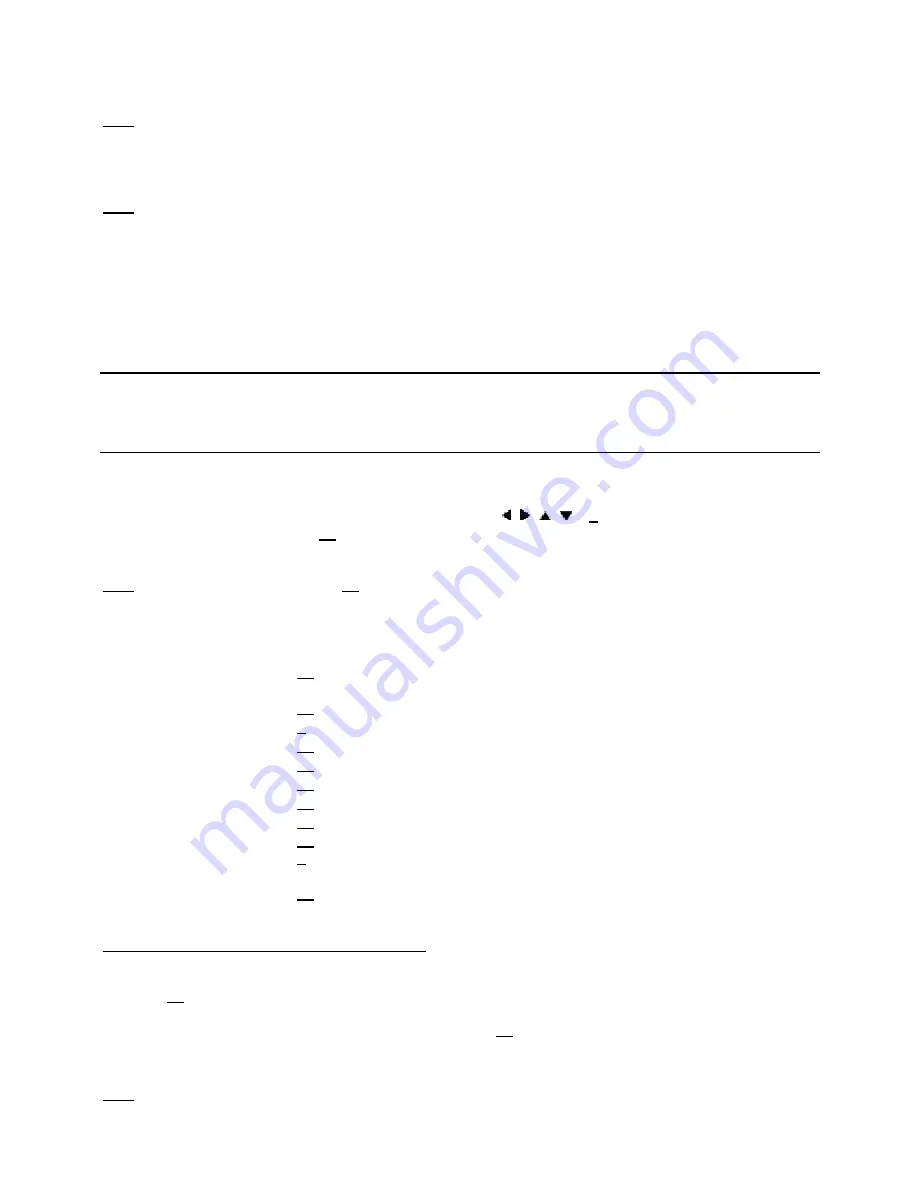
ESPAÑOL
51
Nota:
El CSM3NET es apto únicamente para la reproducción de copias de DVD “Region 2” o “Region
free”.
•
Conecte el CSM3NET a su ordenador. Véase el
apartado
10 “Conectividad USB del ordenador
”.
Nota:
También puede copiar archivos al CSM3NET mediante la conexión de red.
Véase el
apartado
11
“
Conectividad de red
” sobre cómo conectarse al CSM3NET a través de la
red.
•
Cree una carpeta en el disco duro del CSM3NET y asígnele el nombre de su película en formato DVD (por
ejemplo: “
Película1”
).
•
Copie “
AUDIO_TS
” y “
VIDEO_TS
”, que incluyen el contenido del DVD, en la carpeta que acaba de crear
(“
Película1”
) en el CSM3NET.
Una vez copiados, la estructura debería ser la siguiente:
- [DISCO DURO DE CSM3NET]
|-> Película1
|-> AUDIO_TS
(opcional, no está disponible para todos los DVD)
|-> VIDEO_TS
(con todos los archivos DVD dentro)
•
Desconecte el CSM3NET de su ordenador y conéctelo al TV. A continuación, encienda el CSM3NET.
•
Seleccione el DVD que desea reproducir con los botones “ , ,
,
” (
8
) del mando a distancia.
•
Pulse el botón “
Play/Pause
” (
11
) del mando a distancia para iniciar la reproducción del DVD
seleccionado.
Nota:
No pulse el botón “
Enter
” (
27
) para iniciar la reproducción, ya que así aparecerán los archivos y
subcarpetas y no empezará la reproducción del DVD.
Durante la reproducción del DVD, puede utilizar las opciones siguientes del mando a distancia:
-
Play/Pause
(
11
)
Reproduce la carpeta seleccionada del DVD o detiene la reproducción
en pausa.
-
Stop
(
24
)
Detiene la reproducción del DVD y vuelve al navegador de películas.
-
Botones de nav.
(
8
)
Navegan por el menú del DVD.
-
Enter
(
27
)
Confirma la selección o selecciona del menú del DVD.
-
Rewind
(
14
) Rebobinado
rápido.
-
Fast Forward
(
22
) Avance
rápido.
-
Previous
(
13
) Capítulo
anterior.
-
Next
(
23
) Capítulo
siguiente.
-
Sub-t
(
26
)
Cambia o apaga los subtítulos del DVD.
Audio
(
9
)
Cambia la pista de audio del DVD (cuando el DVD contiene múltiples
pistas de audio).
-
Menu
(
10
)
Vuelve al menú del DVD.
Botón de acceso directo a su carpeta de vídeos
Si lo desea, puede crear una carpeta de vídeos, a la que podrá acceder directamente pulsando el botón
“
Video
” (
21
) del mando a distancia. Cree una carpeta llamada “
VIDEO xx
” (donde “
xx
” se puede cambiar
y escribir lo que desee) en la raíz del disco duro y coloque los archivos de vídeo en esta carpeta. Cuando
inicie el reproductor multimedia y pulse el botón “
Video
” (
21
), el reproductor multimedia abrirá esta
carpeta automáticamente.
Nota:
Si crea más de 1 carpeta cuyo nombre empiece por “
VIDEO
”, la unidad tan sólo abrirá la primera
carpeta.
















































